没有网络离线重装 Win7 系统原来这么简单
在重装系统的时候有人会有一些疑问,比如“台式电脑怎么重装 Win7”或者“没有网络怎么重装 Win7”,下面总结了重装系统的方法来解决这些疑问。
离线重装系统
想要在没有网络的情况下重装系统有不同的方法,下面就为大家先介绍一个比较简单的离线重装 Win7 的方法。
想要离线重装系统我们可以采用一些安全的第三方系统重装软件,比如电手装机,电手装机是最近才推出的一款免费的系统重装软件,它包含 3 种不同的功能,其中两种功能可以帮助我们在没有网络的情况下重装系统。

首先我们来看一下离线安装功能,在下载好软件之后打开,我们可以看见左边有三个选项,我们选择其中的离线安装,在点击之后软件会自动检测电脑硬件信息,然后在检测完成之后点击下一步。

使用离线安装功能时我们需要自己导入 ISO 文件,所以大家要先下载一个 Windows 7 系统的镜像文件,然后点击浏览按钮,选择镜像文件导入。导入成功之后点击下一步。

之后软件就会自动识别你所导入的 ISO 文件,然后将检测到的系统展示到界面中,我们就可以选择想要安装的系统,在选择之后点击开始安装,电脑就会自动的格式化以及下载系统安装。

等到下载完成之后我们就可以使用 Windows 7 系统了,这个离线重装 Win7 的方法是不是非常简单,除了这个方法之外还有没有离线重装系统的方法了,当然有那就是使用 U 盘启动盘。
U 盘启动盘也可以帮助我们在没有网络的情况下安装系统,上面的电手装机软件有一个功能可以帮助我们制作 U 盘启动盘,除此之外大家还可以在网络中搜索一些在线制作可启动盘的网页。
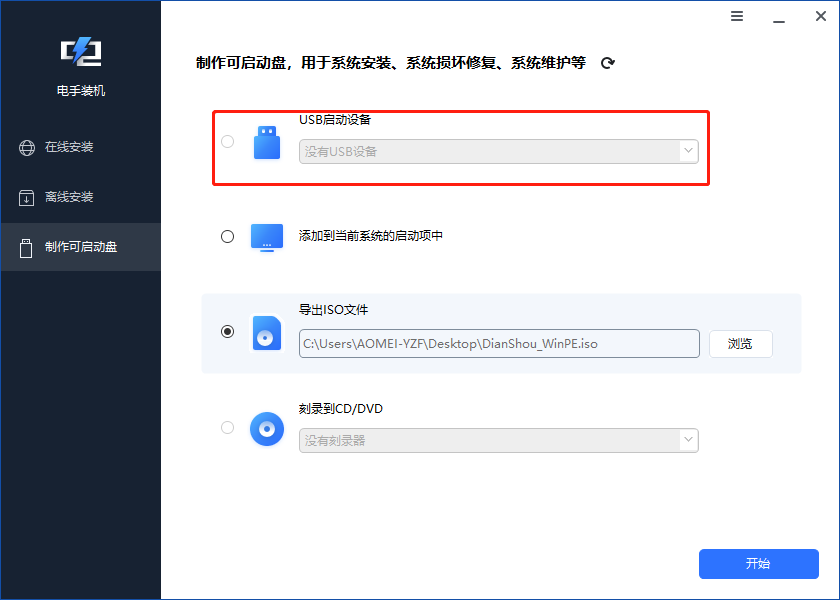
在制作可启动盘成功之后我们可以将其插入电脑中,然后需要进入电脑的 BIOS 界面调整电脑的启动顺序,调整之后电脑重启就可以进入 U 盘开始安装 Windows 7 系统。
注意事项
上面两种方法大家看了之后学会怎么离线重装 Win7 系统了吗?在离线重装之前也有一些注意事项:
镜像文件安全:在下载镜像文件的时候需要注意在官方或者安全的网站去下载镜像文件,有一些镜像文件中可能包含病毒或者垃圾软件。
备份数据:在离线重装 Win7 系统之前记得备份电脑的重要数据,重装会导致电脑数据消失,所以在重装之前记得将电脑数据备份。
结论
离线重装 Win7 系统其实非常简单,找准方法就可以快速的帮助我们重装系统,建议大家可以采用第一种方法来重装,这样更加的简单。
本文编辑:@ 小小辉
©本文著作权归电手所有,未经电手许可,不得转载使用。
